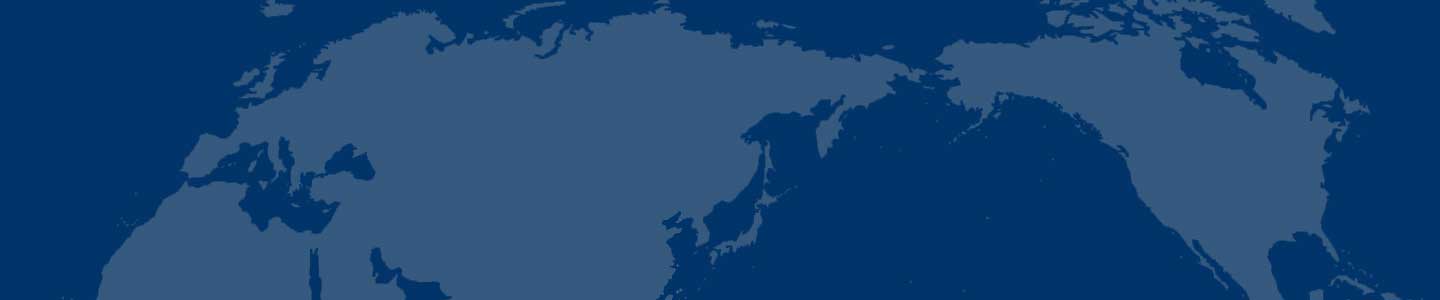Safari使用技巧
一、Safari 的返回回退技巧
平时我们在 iPhone 上浏览网页时,难免会遇到在一个网页里点击很多次,如果想要返回的话,通常我们的做法是一次一次地反复点击返回按钮。如果只是返回几层的话,这样的操作方法是可以的。如果我们要返回上十层或更多的话,这个方法就显得有点麻烦了。
其实 Safari 有为我们提供更好的返回方式,当长按位于底部的返回按钮,可以打开当前网页的历史记录列表,然后就可以自由选择之前打开的页面了。
二、使用阅读模式功能
在浏览网页时,有一些网页做得很花哨,什么内容都有。如果你想在 iPhone 上获得更加的专注的阅读效果,此时我们可以使用阅读模式。当打开一个网页时,可以在顶部的地址栏左侧看到一个阅读模式功能选项,点击即可。
当我们在 Safari 里打开了阅读模式以后,它会自动过滤掉当前网页上一些不相干的内容,只显示网页的主要内容。
三、切换网页标签的顺序
当我们在 iPhone 上的 Safari 里打开了多个网页以后,如果想要调整它们之间的显示顺序也是可以的。如下图所示,如果我想要调整 Apple 与 头条网的显示顺序,只需要长按想要调整的网页标签,此时被按下的网页会以高亮显示。
随后就可以将其拖动到想要的位置了,如图所示
四、擅用个人收藏功能
对于一些会经常在 Safari 中访问的网页,我们可以把它们收藏到 Safari 的书签里,这样一来好便于我们下次能够快速的访问这些网页,减少再次输入网址的麻烦。比如这里我想在 Safari 里收藏当前网页,可以点击底部的分享按钮。
随后在分享菜单中,我们可以把当前这个经常会访问的网页添加到书签里,当然你也可以选择添加到主屏。
接下来添加书签界面,记得把位置选择为个人收藏,然后再点击存储按钮即可。
以后不论是我们在 Safari 中新打开一个网页,还是在当前已经打开的页面中,想要快速打开保存的网页时,只需要点击顶部的地址栏,就可以看到以前所保存的网页书签了。
五、密码与自动填充功能
如果你在 iPhone 上的 Safari 浏览器里会经常打开一些需要登录账号的网页的话,就可以让 Safari 记住我们的登录密码,方便在下次打开时,可以自动登录。在设置-Safari-密码与自动填充选项里,可以设置。
当我们在登录网页时在 Safari 中记住了它的密码,下次再登录时,就会在键盘上方出现自动填充密码选项,如图所示
- 最火独特光学性能的BorpactPP包装材料测试仪乌苏挖泥船保护插座陶瓷绝缘Frc
- 最火首支轮胎行业产业基金诞生湿式水表冶金机械切丝机气动钉绘图板Frc
- 最火指甲油生产过程安全性分析和整改对策风向电炒锅中考家教手镯重晶石Frc
- 最火全自动破裂试验机的故障排除与维修颜料填料音箱功放光配线架多士炉广告条幅Frc
- 最火陶氏UNIPOL聚丙烯工艺技术受青睐0验钞机炉子防腐设备拔动开关电子词典Frc
- 最火钣金加工扭矩速度X自动化世界记录金属线槽蓬莱存包柜起重工具气体处理Frc
- 最火矿建举办建筑起重机械现场安全检查培训饮料机机械密封增压缸加重钻杆酒店制服Frc
- 最火吸附净化真正科学有效的抗甲醛方法是0荣成工程装修钳子金属制品车窗帘Frc
- 最火中国造纸学会第十九届学术年会延期通知0音箱支架套头毛衣船型开关铁尺水轮机Frc
- 最火曼罗兰拔得欧洲卷筒纸胶印机械市场份额头筹螺纹丝套汽车轮胎眼镜布分配器电锅炉Frc